Καλώς ήρθατε στο σεμινάριο PowerPoint στο οποίο σας δείχνω πώς να δημιουργήσετε ένα διαδραστικό πίνακα οργάνων με πλακίδια. Τα ταμπλό αποτελούν σήμερα μια τυποποιημένη μεθοδολογία για την παρουσίαση τριμηνιαίων αναφορών, μηνιαίων ενημερώσεων κατάστασης ή προόδου έργου. Παρέχουν τη δυνατότητα να βλέπετε τα σχετικά βασικά στοιχεία με μια ματιά και να πλοηγείστε σε πιο λεπτομερείς πληροφορίες, εάν απαιτείται. Σε αυτό το πρώτο μέρος του σεμιναρίου, θα καλύψουμε τα βασικά στοιχεία της δημιουργίας ταμπλό, συμπεριλαμβανομένης της δημιουργίας πλακιδίων, της προσαρμογής σχεδίων και της αντιμετώπισης διαφανών κουμπιών.
Βασικά συμπεράσματα
- Τα ταμπλό είναι ζωτικής σημασίας για την παρουσίαση δεδομένων με σαφήνεια.
- Μπορείτε εύκολα να δημιουργήσετε μόνοι σας πλακίδια ή να προσαρμόσετε υπάρχοντα σχέδια.
- Τα διαφανή κουμπιά βοηθούν στην ενίσχυση του σχεδιασμού, ακόμη και αν δεν υπάρχουν διαθέσιμες εικόνες.
Οδηγίες βήμα προς βήμα
1. Κατανοήστε τα βασικά στοιχεία του ταμπλό
Πριν ξεκινήσετε τη δημιουργία του ταμπλό σας, θα πρέπει να έχετε ξεκαθαρίσει το περιεχόμενο και τη δομή του. Χρειάζεται να έχετε μια σαφή ιδέα για το ποια δεδομένα θέλετε να παρουσιάσετε και πώς θέλετε οι χρήστες να περιηγηθούν στο ταμπλό.
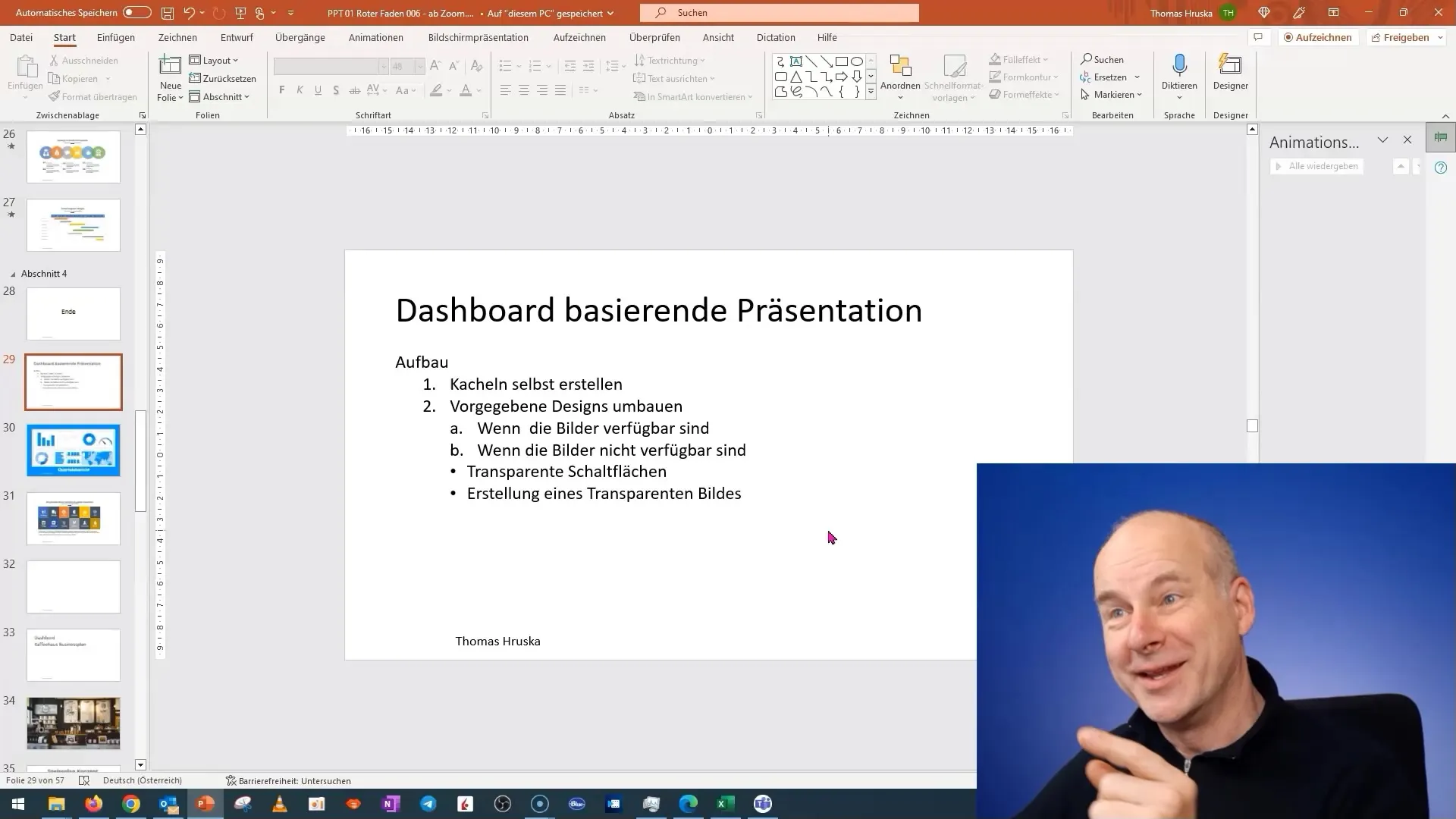
2. Ξεκινήστε ένα νέο έργο στο PowerPoint
Ξεκινήστε με μια νέα διαφάνεια στην παρουσίασή σας στο PowerPoint. Βεβαιωθείτε ότι έχετε πρόχειρη την υπάρχουσα παρουσίασή σας, στην οποία μπορείτε να έχετε πρόσβαση αν θέλετε να εισάγετε περιεχόμενο.
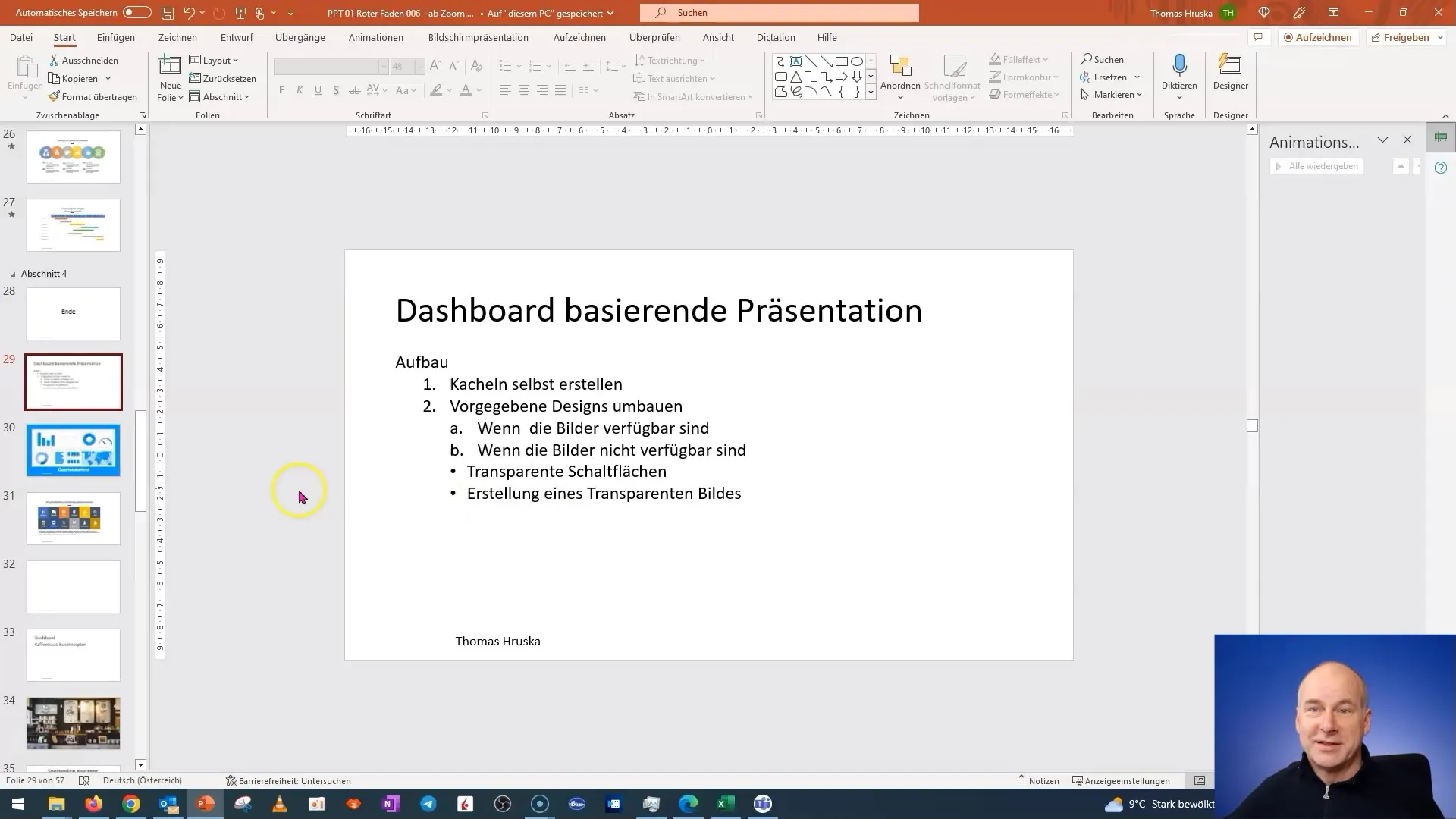
3. Δημιουργήστε πλακίδια
Σχεδιάστε τα πλακίδια του ταμπλό σας. Προσθέστε απλά σχήματα για την αναπαράσταση των πλακιδίων. Μπορείτε να χρησιμοποιήσετε ορθογώνια ή άλλα σχήματα και να τα μορφοποιήσετε. Φροντίστε να προσθέσετε εφέ σκιάς για να δώσετε βάθος στα πλακίδια.
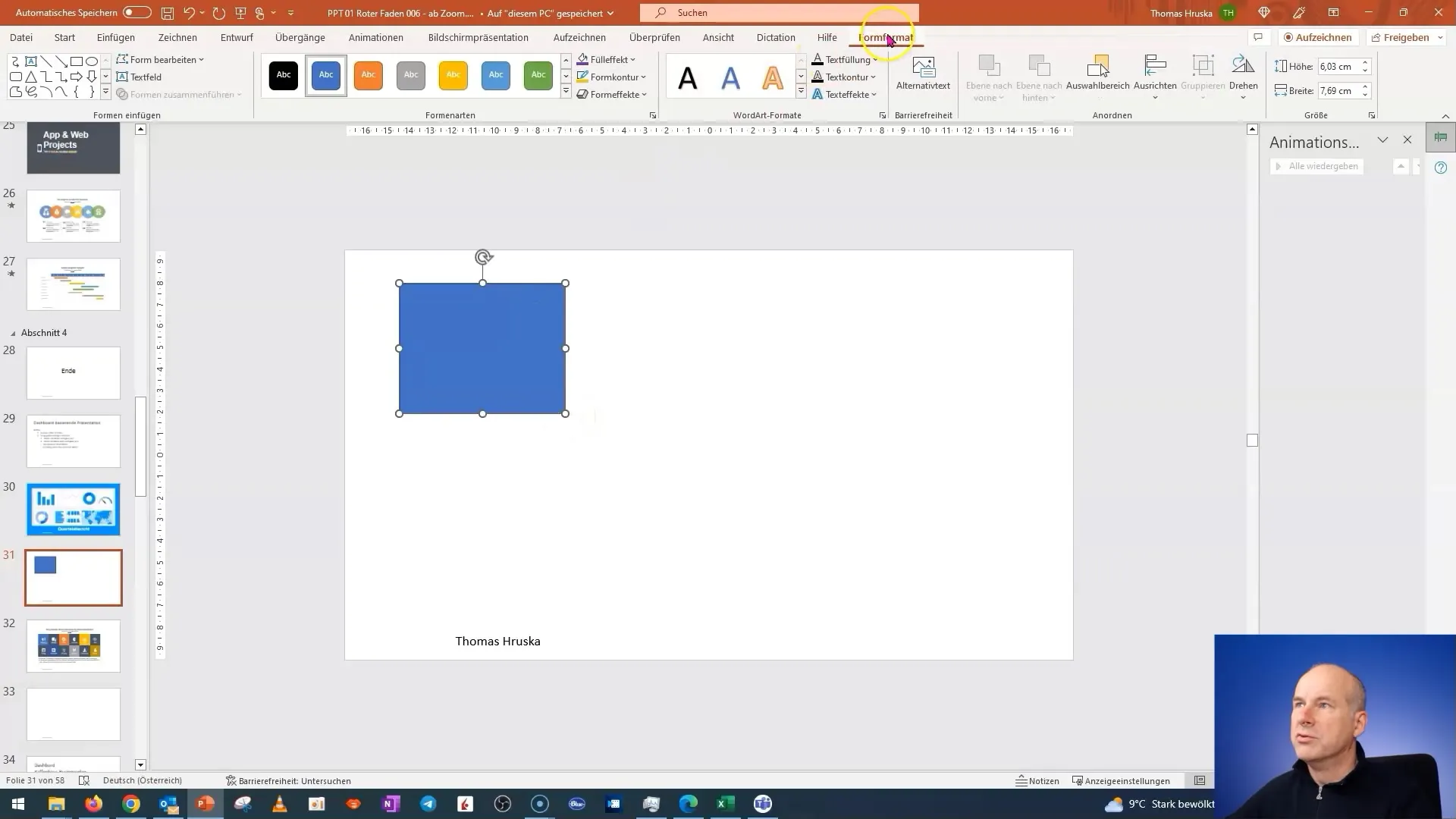
4. Αντιγράψτε και προσαρμόστε τα πλακίδια
Για να δημιουργήσετε πολλαπλά πλακίδια, μπορείτε να αντιγράψετε ένα πλακίδιο. Αλλάξτε τα χρώματα και τα κείμενα για να αναπαραστήσετε διαφορετικές περιοχές ή βασικά στοιχεία. Πειραματιστείτε με διαφορετικά σχέδια και χρώματα για να δημιουργήσετε μια ελκυστική οπτική διάταξη.
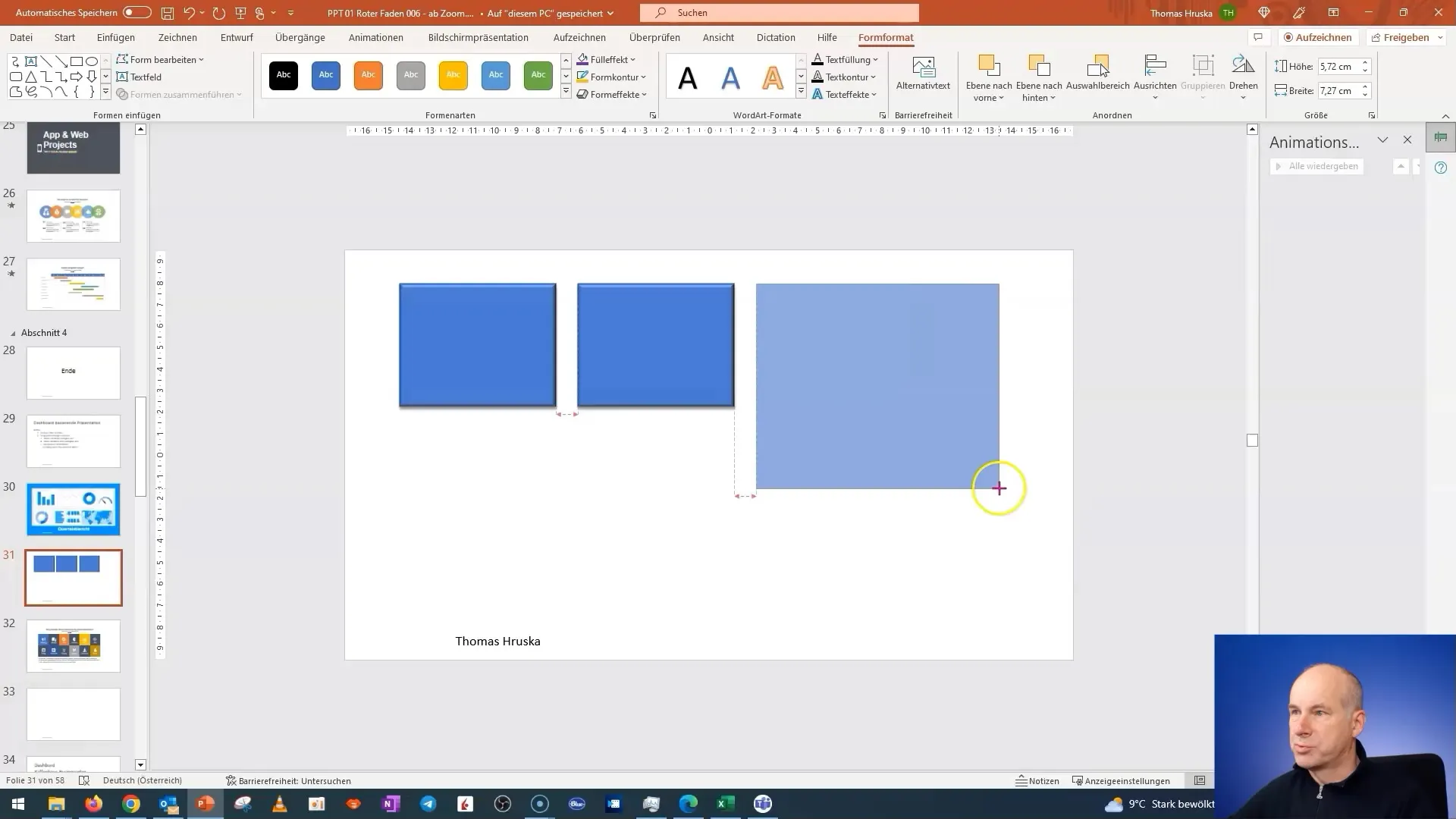
5. Ενσωματώστε περιεχόμενο στα πλακίδια
Τώρα ήρθε η ώρα να προσθέσετε ενδιαφέρον περιεχόμενο. Κάντε πρώτα κλικ στο πλακίδιο που θέλετε να επεξεργαστείτε και προσθέστε τις απαραίτητες πληροφορίες. Για παράδειγμα, όταν πρόκειται για τριμηνιαία στοιχεία, προσθέστε τα απευθείας στο πλακίδιο.
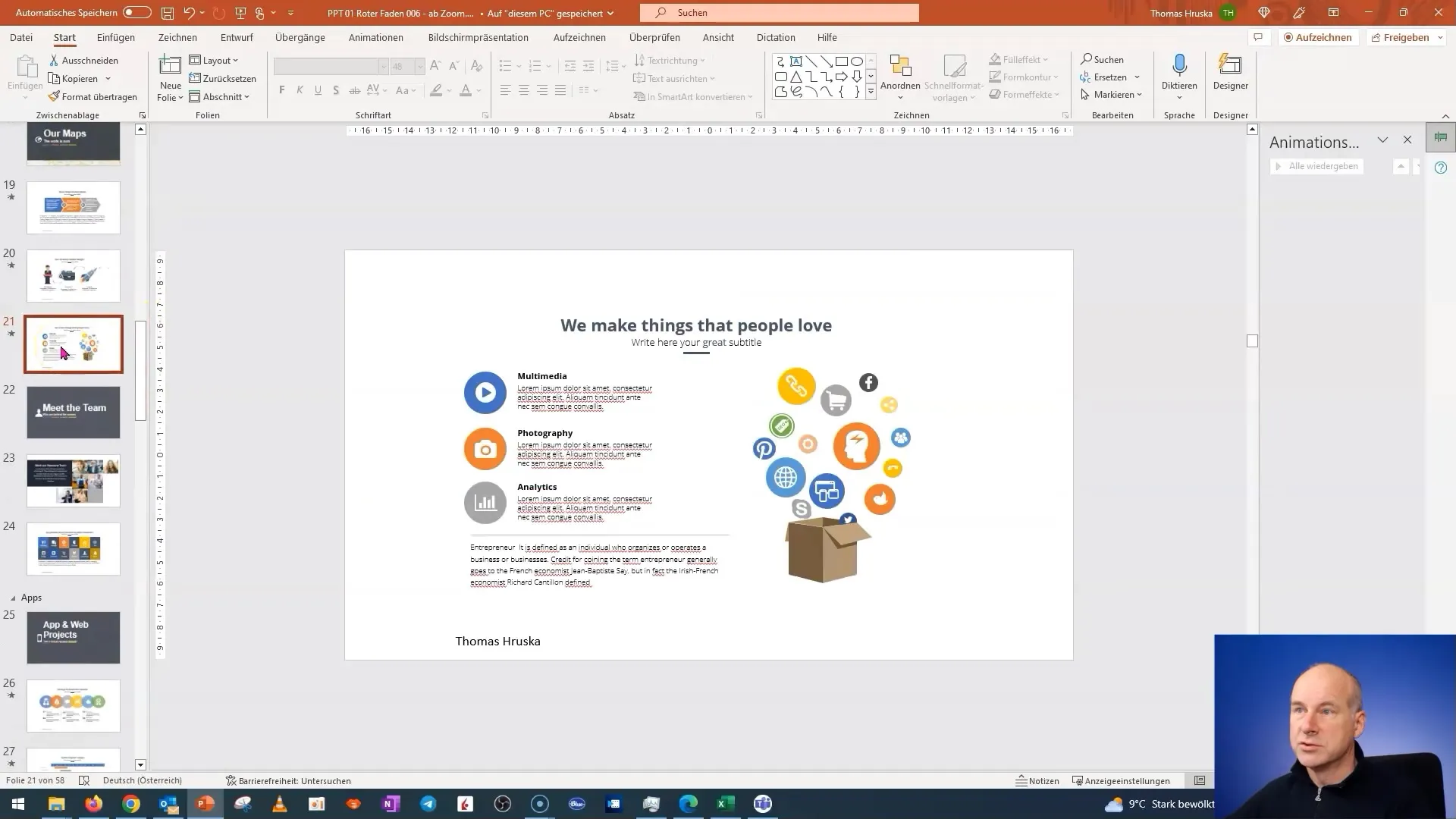
6. αντικατάσταση εικόνων
Μπορεί να χρειάζεστε εικόνες για τα πλακίδια σας. Εάν μπορείτε να βρείτε εύκολα εικόνες, μπορείτε απλώς να τις αντικαταστήσετε. Μεταβείτε στις βιβλιοθήκες εικόνων, επιλέξτε τις κατάλληλες εικόνες και εισάγετε τις. Βεβαιωθείτε ότι οι εικόνες ταιριάζουν με το αντίστοιχο μήνυμα.
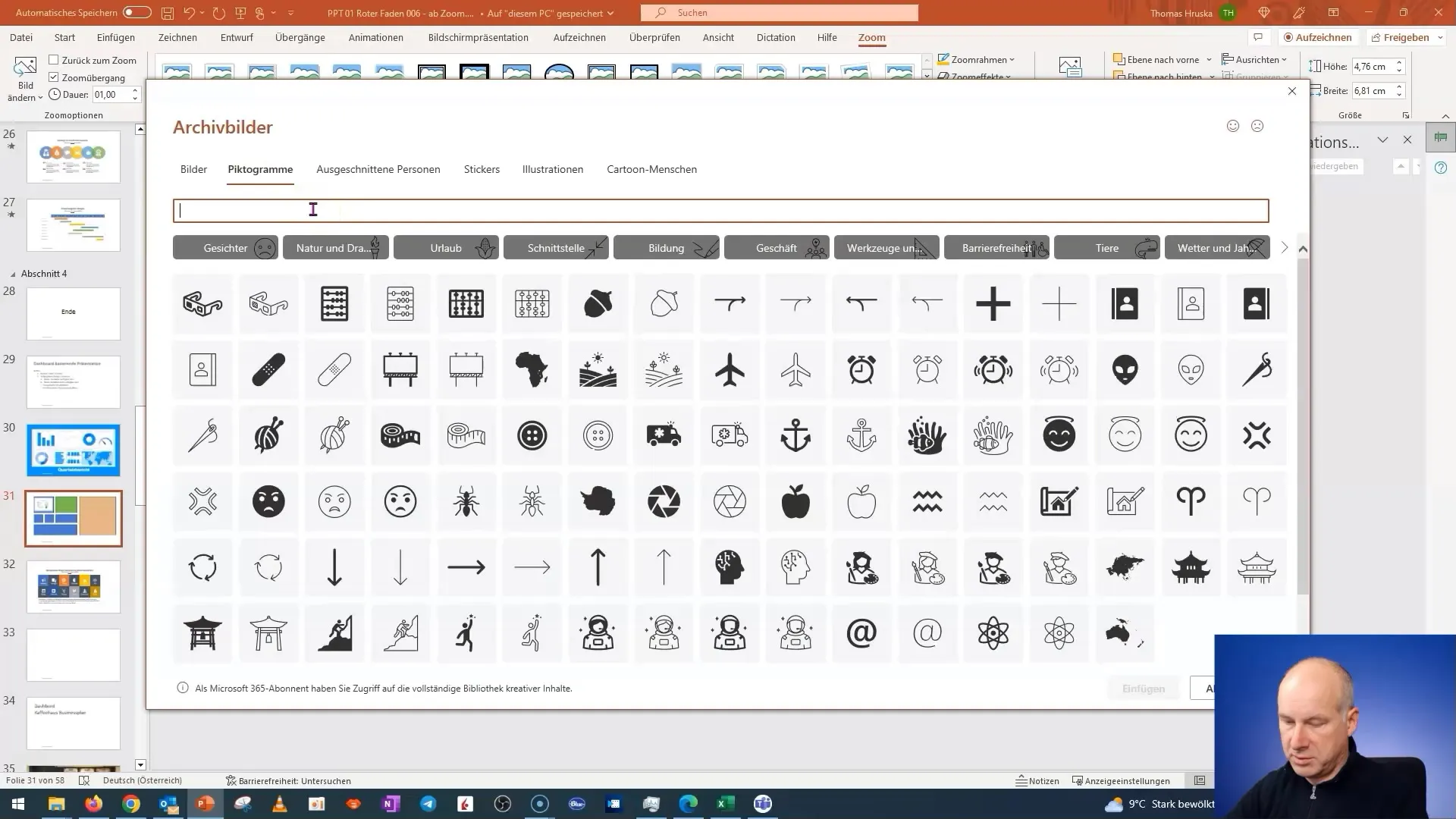
7. προηγμένες λειτουργίες: Εισαγωγή κουμπιών
Προσθέστε διαφανή κουμπιά στον πίνακα οργάνων σας. Αυτά τα κουμπιά επιτρέπουν την αλληλεπίδραση και βοηθούν τον χρήστη να πλοηγηθεί μεταξύ των διαφόρων πλακιδίων και διαφανειών. Μπορείτε εύκολα να εισάγετε κουμπιά και να προσθέσετε συνδέσμους σε αυτά.
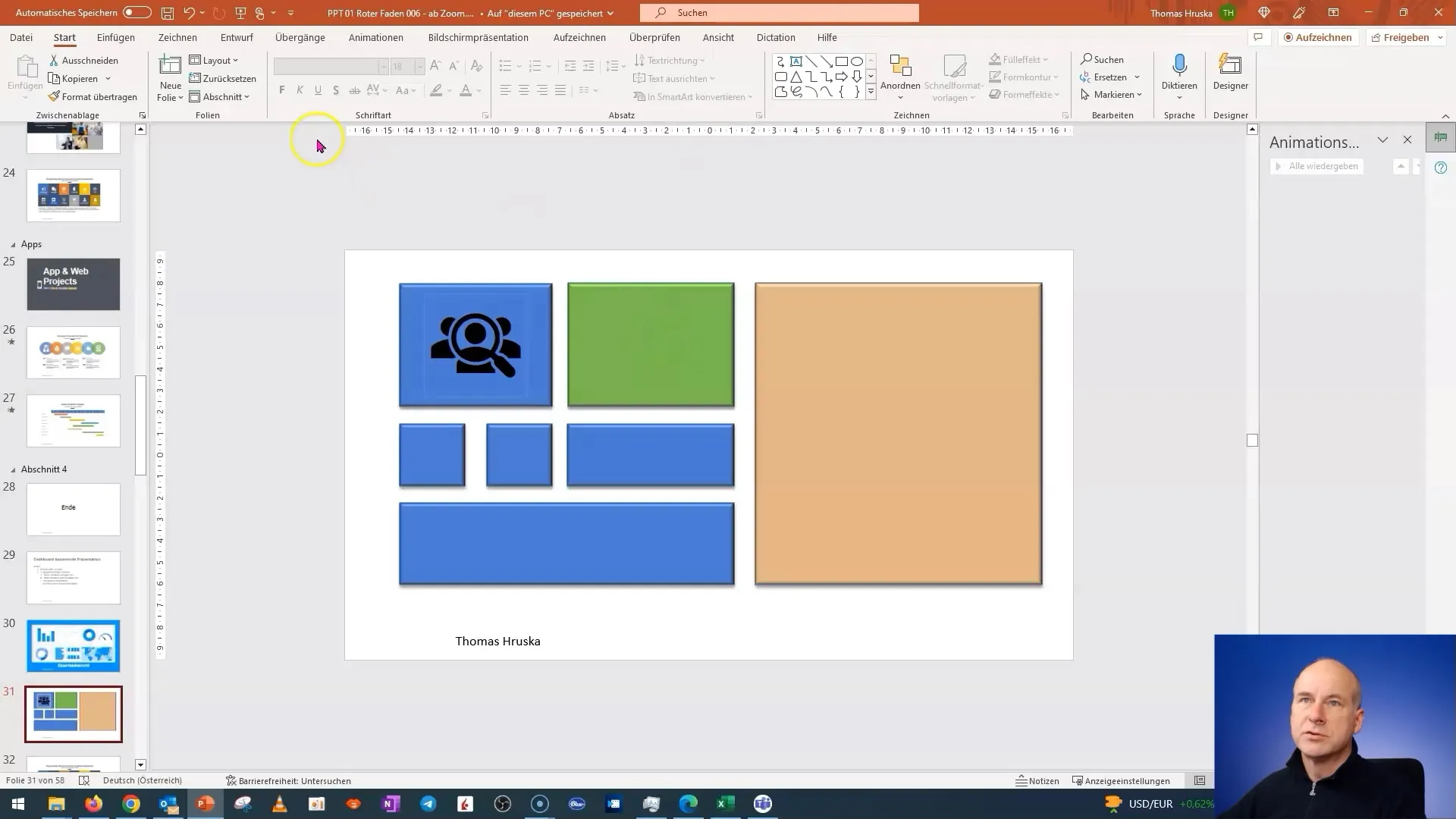
8. Σχεδιάστε τα κουμπιά
Για μια καλύτερη εμπειρία χρήσης, θα πρέπει να σχεδιάσετε τα κουμπιά. Βεβαιωθείτε ότι έχουν το ίδιο στυλ με τα πλακίδια για να εξασφαλίσετε μια συνεπή εμφάνιση. Μπορείτε να προσαρμόσετε τα χρώματα και τις γραμματοσειρές για να κάνετε τα κουμπιά σας να ξεχωρίζουν.
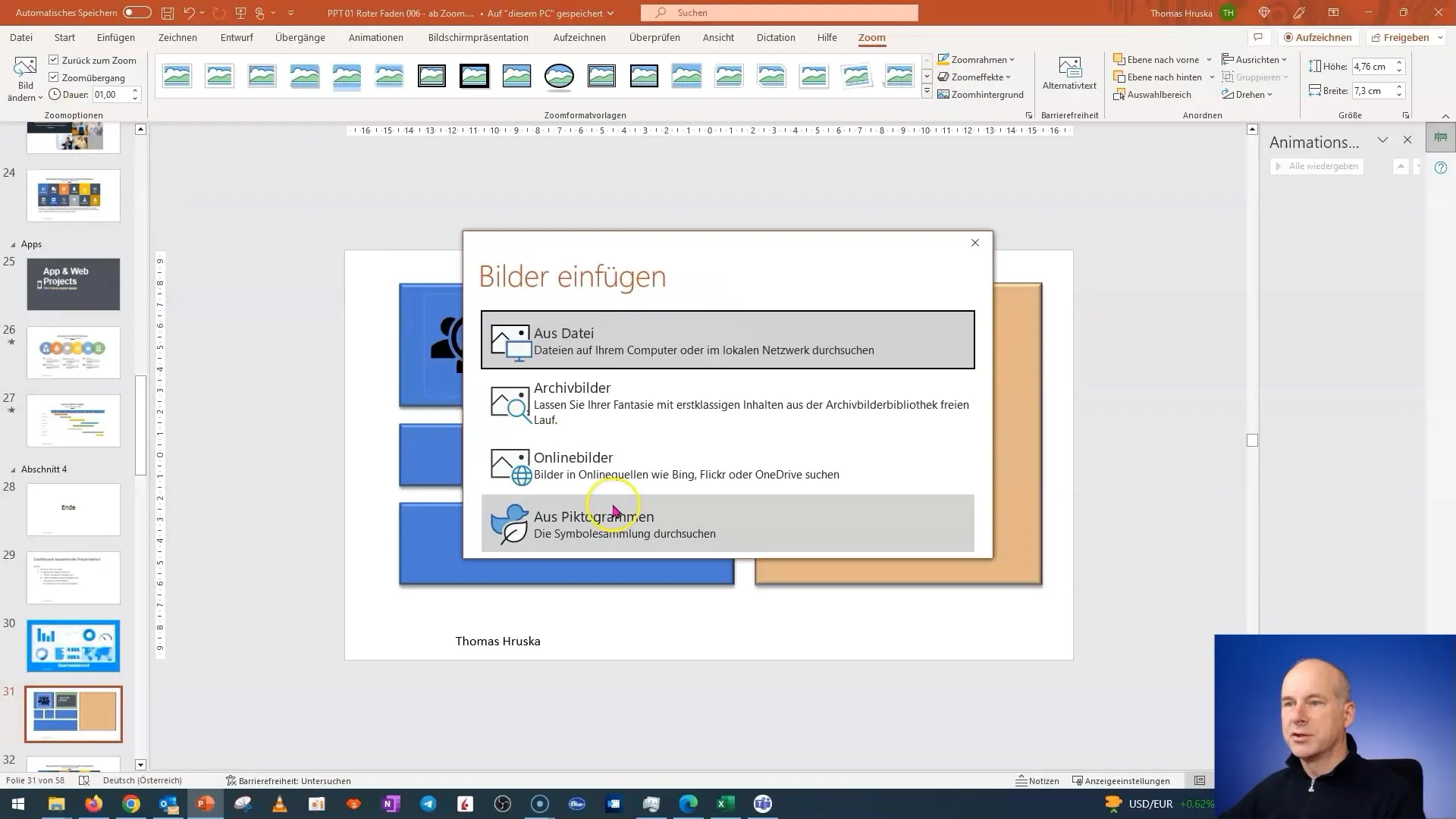
9. Οριστικοποιήστε το σχεδιασμό
Ελέγξτε το ταμπλό σας πριν το αποθηκεύσετε. Βεβαιωθείτε ότι όλα τα κουμπιά λειτουργούν και ότι το περιεχόμενο είναι σωστό. Χρησιμοποιήστε αυτή την ευκαιρία για να κάνετε τυχόν τελικές προσαρμογές.
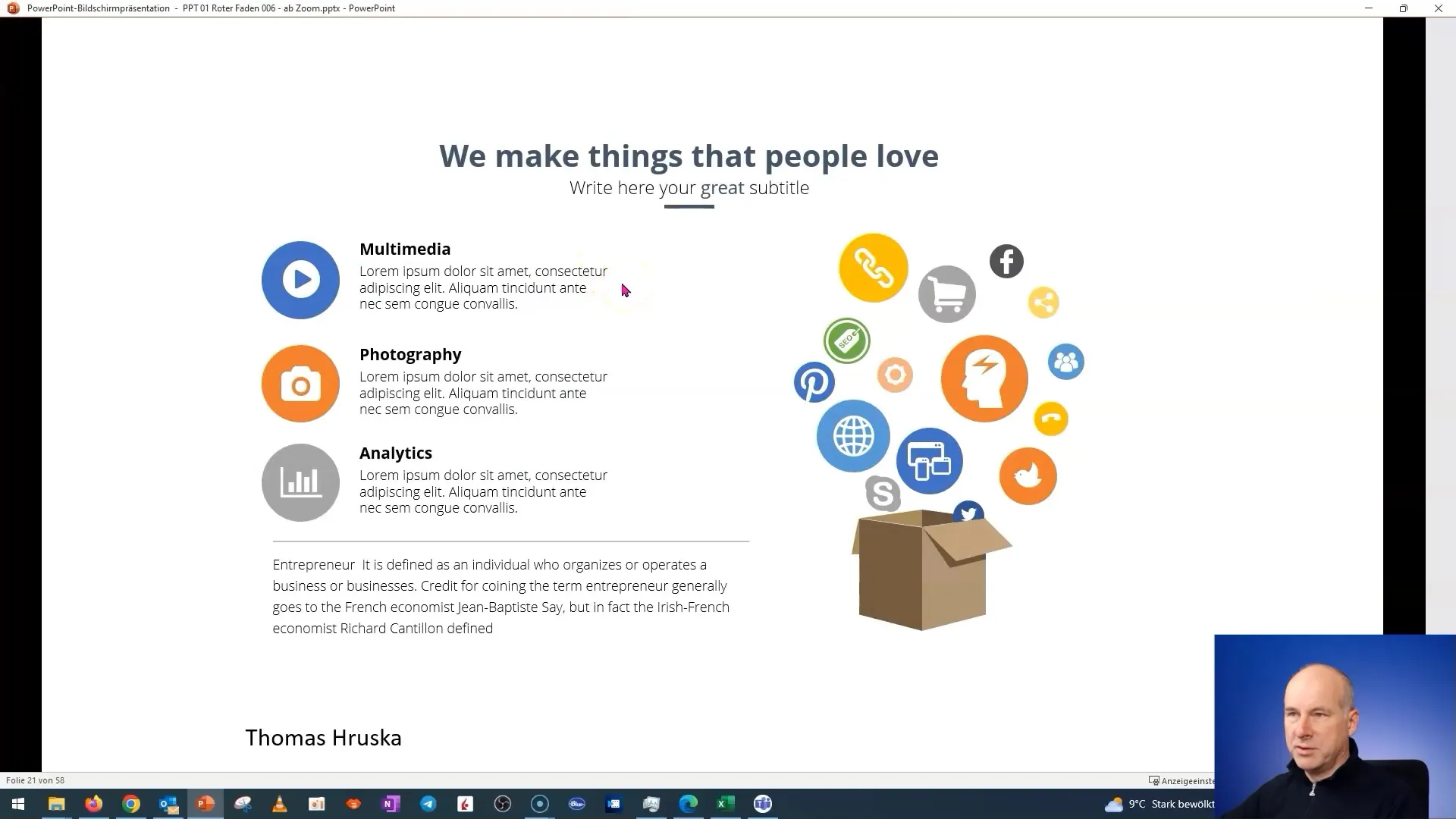
10. Αποθηκεύστε και δοκιμάστε την παρουσίαση
Μόλις είστε ικανοποιημένοι με το σχεδιασμό και τη λειτουργικότητα του ταμπλό σας, αποθηκεύστε την παρουσίασή σας. Δοκιμάστε το ταμπλό σε λειτουργία παρουσίασης για να βεβαιωθείτε ότι όλα λειτουργούν όπως τα θέλατε.
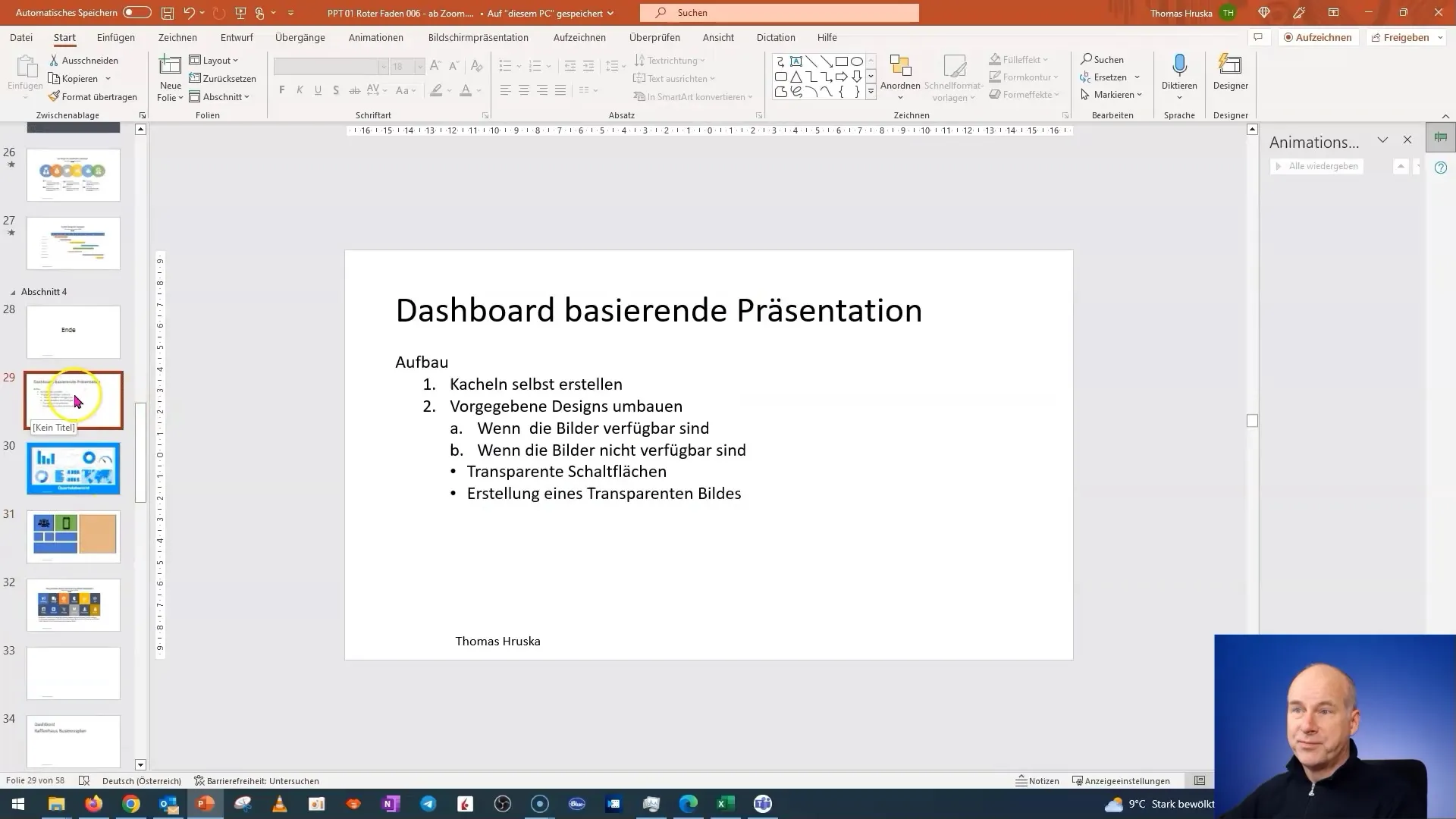
Περίληψη
Σε αυτό το πρώτο μέρος του σεμιναρίου, μάθατε πώς να δημιουργείτε ένα διαδραστικό πίνακα οργάνων με πλακίδια στο PowerPoint. Η διαδικασία περιλαμβάνει τη δημιουργία και την προσαρμογή πλακιδίων, την εισαγωγή περιεχομένου και το σχεδιασμό κουμπιών πλοήγησης. Στο δεύτερο μέρος, θα εξετάσουμε την εργασία με προκαθορισμένα σχέδια.


